Возможности модуля
Модуль «Расписание» (Программа) позволяет создавать и редактировать расписание мероприятия:
- сетку расписания — дни и места проведения событий;
- карточки событий с информацией о них;
- темы событий, по которым пользователи мобильного приложения могут фильтровать расписание (скрывать неинтересное).
О том, какие возможности модуль «Расписание» (Программа) дает пользователям мобильного приложения, вы можете прочитать в статье справочного центра Программа (расписание мероприятия).
Чтобы начать работать с модулем «Расписание» (Программа) в панели администрирования, в боковом меню программы выберите пункт «Расписание» в разделе «Меню приложения».
Общий вид модуля в панели администрирования представлен на рисунке. Дни и места образуют сетку расписания, в которой располагаются события.
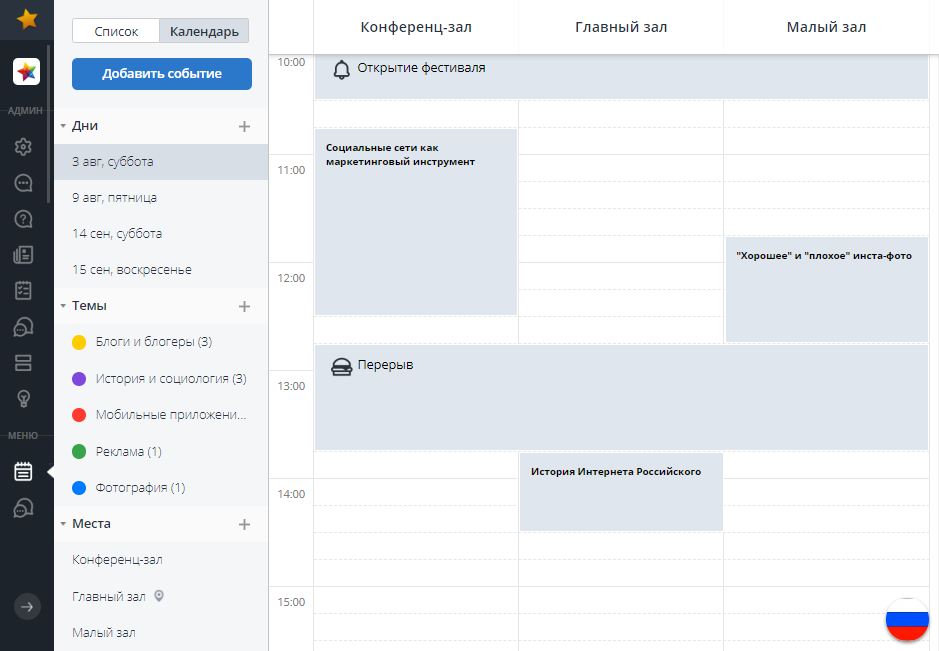
С расписанием события можно работать в виде календаря или в виде списка. Обычно администратору удобнее заниматься просмотром и редактированием расписания в виде календаря, так как он более наглядный, чем список. По умолчанию расписание события в панели администрирования открывается именно в виде календаря.
При первом входе в событие в панели администрирования уже будут созданы те дни, которые вы указали при создании события, и одна локация (зал) — Conference hall (это название по умолчанию, вы можете его изменить).
Временная шкала (часы и минуты) для каждого дня создается автоматически, ее не нужно настраивать специально. Минимальный отрезок, который можно выделить мышью на временной шкале — 15 минут.
Создание карточки события
Чтобы добавить в расписание новое событие, воспользуйтесь одним из способов:
- выделите мышью в сетке расписания нужное время и место
- нажмите кнопку «Добавить событие» (расположена в левом верхнем углу окна модуля).
Далее заполните поля диалогового окна, которое появится на экране, и нажмите «Создать».
Обязательные поля для создания карточки события: «Тип», «Заголовок».

Вы можете создавать карточки событий четырех типов:
- «Доклад или презентация»
- «Кофе-брейк, открытие, другое общее событие»
- «Филлер (небольшое объявление)»
- «Рекламный блок»
Подробнее об этом читайте в статье Типы событий.
Размер и пропорции карточки события в мобильном приложении не зависят от его длительности. Они зависят от количества информации, которое нужно отобразить. Например, карточка события с длинным названием, несколькими лекторами и присвоенной темой больше, чем события с коротким названием и не указанными лекторами и темой.
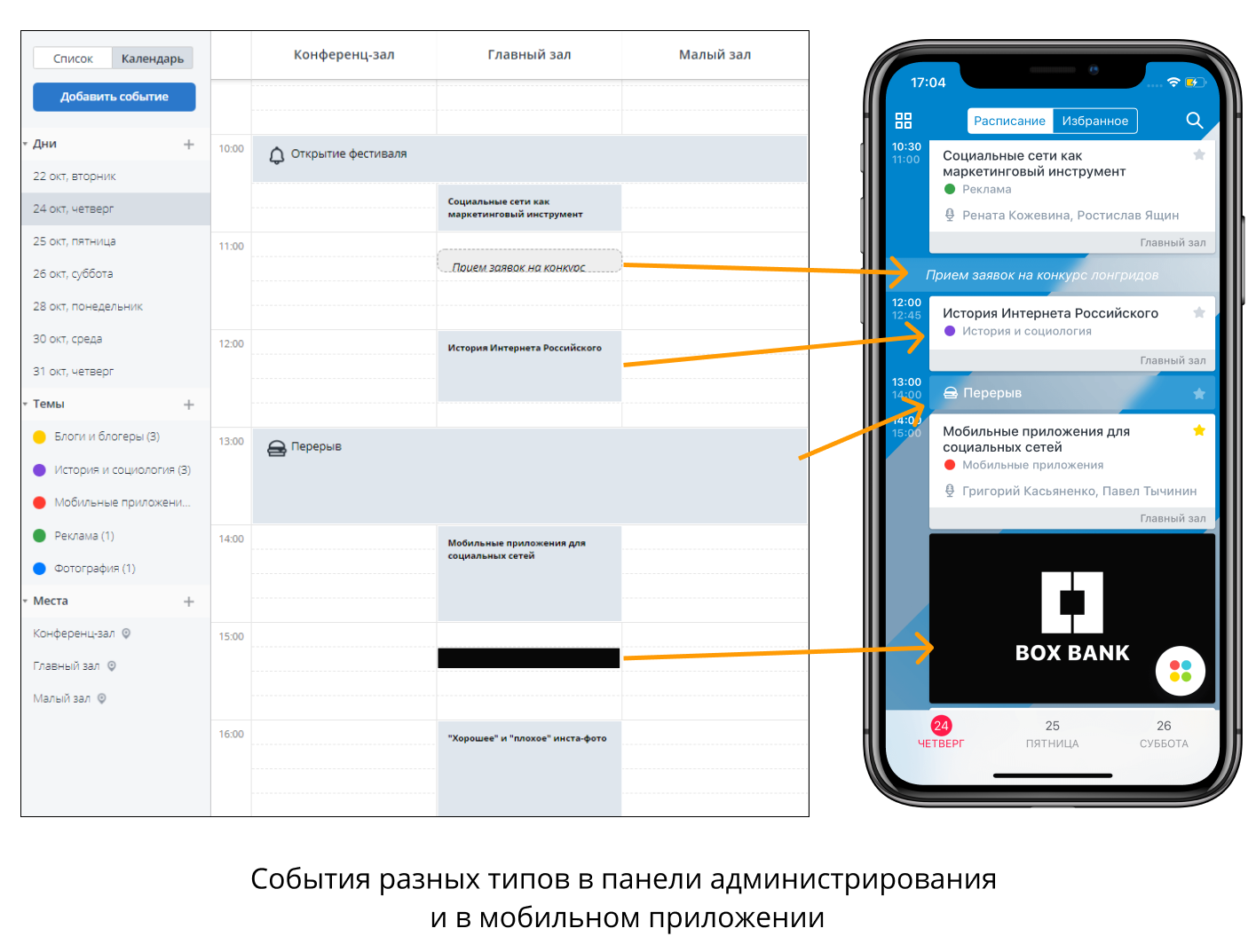
Редактирование и удаление карточек событий
Чтобы отредактировать карточку события, кликните по ней, внесите изменения в поля диалогового окна, которое появится на экране (аналогично окну создания события), и нажмите «Сохранить».
Чтобы удалить карточку события, кликните по ней, нажмите «Удалить событие» в диалоговом окне, которое появится на экране, и подтвердите действие.
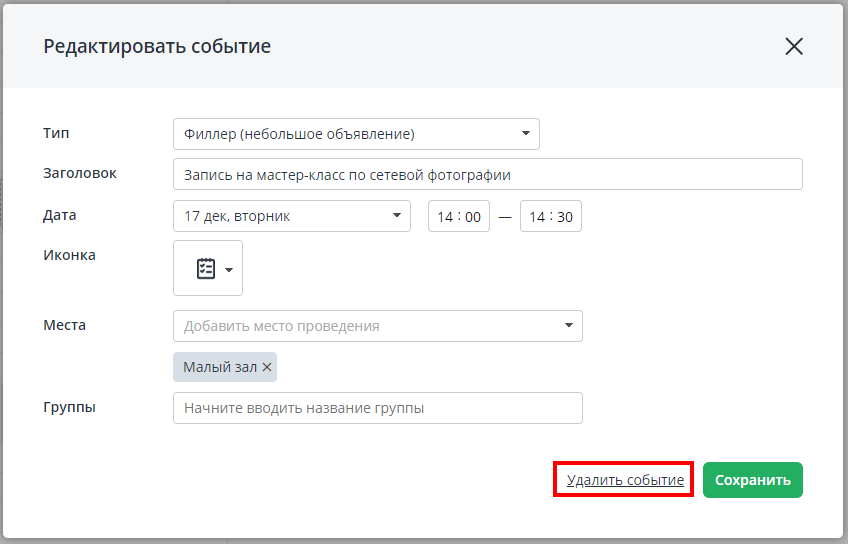
Расписание для разных групп участников
Чтобы настроить для каждого пользователя отображение только тех событий, которые ему интересны и напрямую его касаются, разделите пользователей на группы и заполните для каждого создаваемого события поле «Группы». Это удобно, например, для мероприятий, связанных с обучением: пользователю не придется выискивать в общем расписании те лекции и семинары, которые он должен посетить: в мобильном приложении он сразу увидит только расписание своей группы.
Поле «Группы» присутствует в диалоговых окнах создания событий всех четырех типов. События, у которых поле «Группы» не заполнено, будут видны всем пользователям.
Подробнее о том, как создавать группы и распределять пользователей по ним, читайте в статье Работа с группами участников в панели администрирования.
Что произойдет если удалить программу мероприятия?
Вне зависимости от того, каким образом программа мероприятия была внесена и удалена (вручную или через API), все сущности (например, файл, прикрепленный к докладу или опрос) и все связи (например, наличие доклада в избранном у участника), будут безвозвратно удалены.
Даже если после удаления программы, в случае, если программа выгружается и редактируется с использованием публичного API Eventicious, будет выгружен доклад, имеющий тот же External ID, что и до удаления, для системы это будет абсолютно новым докладом, с новым Session ID (это внутренний номер доклада в нашей системе, автоматически генерируемый).
Как будет отображаться доклад в расписании, внесенный на 10:00 с установленным часовым поясом конференции для Владивостока, для человека, который живет по часовому поясу Москвы?
Расписание всегда отображается по установленному времени установленного часового пояса. Т.е., для пользователя из Москвы, доклад, точно также, как и для Владивостока будет отображаться в 10:00.